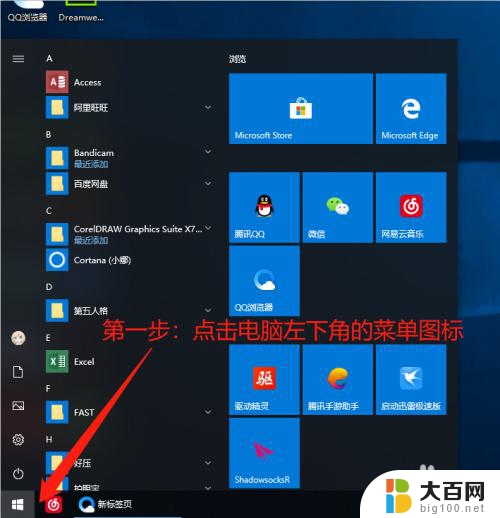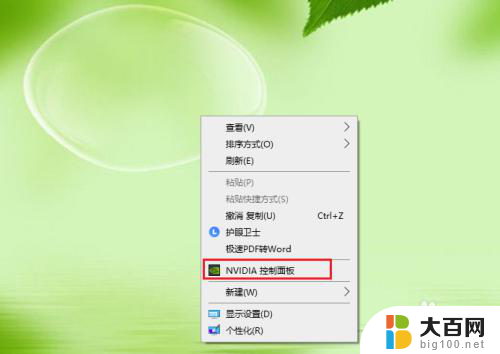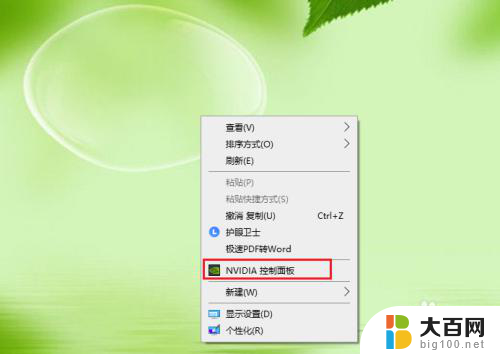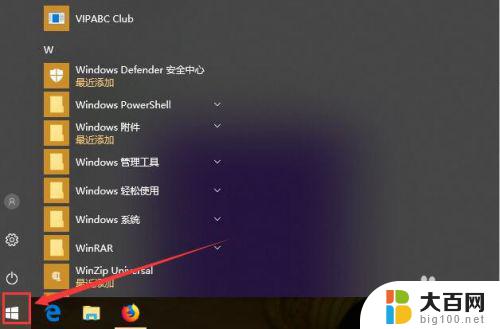开启bitlocker控制面板没有 win10控制面板中没有bitlocker选项
在使用Windows 10操作系统时,有时候我们可能需要启用BitLocker来加密我们的硬盘或移动设备,有些用户在打开控制面板时却发现没有BitLocker选项。这可能是因为系统版本不同或者权限设置不正确所致。在这种情况下,我们需要寻找其他方法来启用BitLocker,保护我们的数据安全。接下来我们将探讨一些可能的解决方案。
具体方法如下:
1、在打开的控制面板窗口中,没有找到bitlocker驱动器加密的设置项。
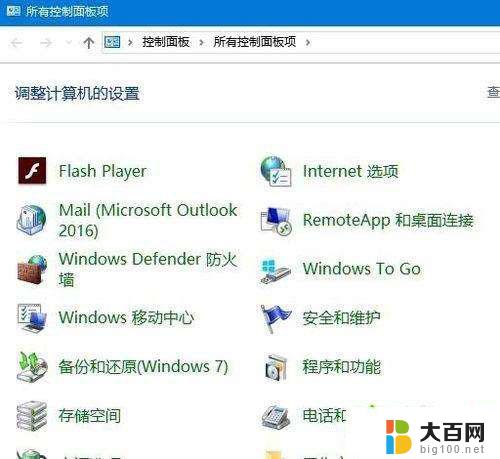
2、这时我们可以右键点击桌面左下角的开始按钮,在弹出的菜单中点击“运行”菜单项。
3、在打开的Windows10运行窗口中,输入命令services.msc,然后点击确定按钮。
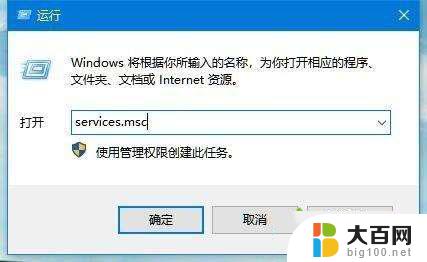
4、在打开的服务窗口中,找到BitLocker Drive Encryption Service设置项,右键点击该设置项,在弹出菜单中选择“属性”菜单项。
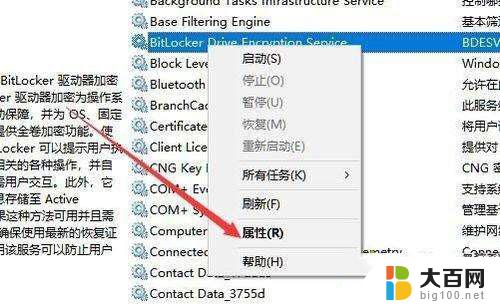
5、在打开的服务属性编辑窗口中,点击“启动”按钮,启动该项服务。
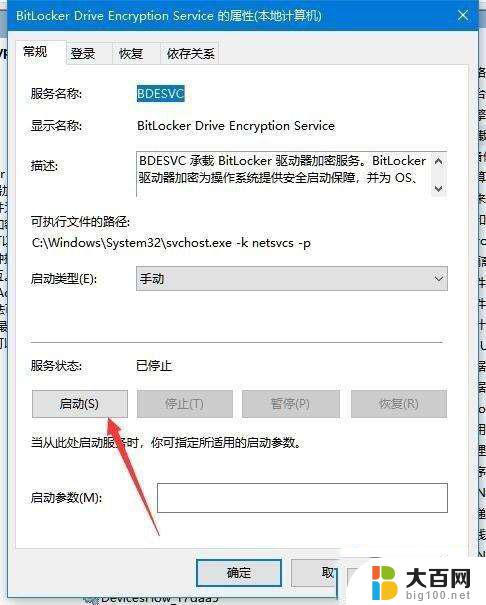
6、这时就会出现服务控制启动的过程,待自动启动完成就可以了。
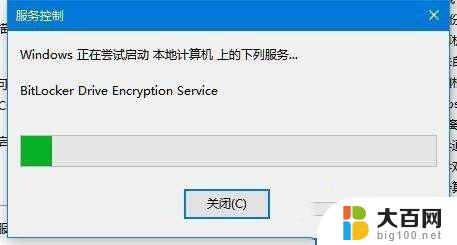
7、为了防止下次出现无法启动的情况,可以点击“启动类型”下拉菜单。在弹出菜单中选择“自动”菜单项,这样以后该服务就会自动启动。
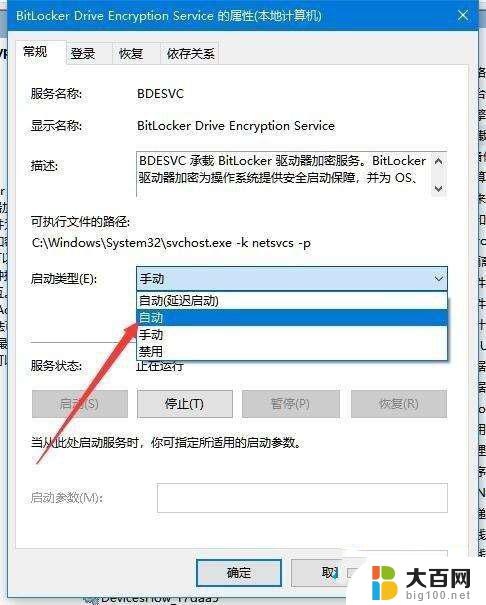
以上就是开启bitlocker控制面板没有的全部内容,还有不清楚的用户就可以参考一下小编的步骤进行操作,希望能够对大家有所帮助。